目次
大切な書類を圧縮して保存するためにRARファイルを作成することは、私たちが頻繁に行うことです。しかし、パスワードを忘れたらどうしよう?パスワードを忘れたらどうしよう?
最近、多くのパスワードがありますが、そのすべてを覚えておくことは不可能です。Gmailのパスワードを忘れるのは、RARファイルのパスワードを忘れるほど大変ではないかもしれません。特にMacユーザーの場合、ファイルのロックを解除する適切な方法がないのですから。失態のように聞こえますか?
がっかりしてボタンを押す前に、その答えを教えてあげましょう。
MacでRARパスワードのロックを解除する方法はありますか?
あなたはすでにここに来る前に、あなたのRARファイルのロックを解除するためのさまざまな方法を試してみてくださいされている可能性があります。あなたは、Mac上でRARのパスワードを解除することができます以下の適切な方法はありません。しかし、すべての私たちのプロの技術オタクに感謝!私たちはあなたのために2つの方法を発見した。我々は、あなたが私たちのガイドに従って、Mac上でRARファイルのロックを解除するための2つのメソッドを発見した。明確な画像を利用するためにスクロールしてください
どのようにMac上でRARのパスワードのロックを解除するには?
MACでRARパスワードを解除するには、2つの方法があります。一つは、拡張子ファイル’.bat’を作成することであり、あなたが持っている他のオプションは、cRARkアンロッカーツールを使用することです。我々はここで両方の方法をリストアップしました。スクロールして、簡単な手順を学んでください。
CMDでMac上のパスワードで保護されたRARを解除する
パスワードなしでRARファイルを開くのは少し難しいです。しかし、私たちがここで共有した回避策は、確かにあなたがアクセスを得るのを助けるでしょう。あなたは、ファイルのロックを解除するために、コマンドプロンプトを使用することができます。
必要なのは、バッチスクリプトを作成することです。コマンドシリーズを含むバッチスクリプトは、DOSファイルにほかなりません。拡張子が.batのバッチファイルを作成し、システム上で実行すると、自動的にコマンドプロンプトが開かれます。
以下の簡単な手順で、お使いのMacで拡張子.batのファイルを作成し、実行することができます。
ステップ1:まず、システムからメモ帳を開きます。
ステップ2:メモ帳が開くので、バッチスクリプトのコードを入力します。
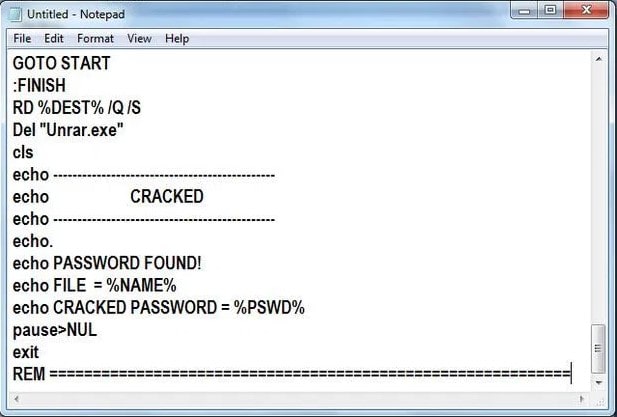
ステップ3: ここで、メモ帳のファイルを「Cracker.bat」という名前で保存します。拡張子が.batファイルで保存されることを確認してください。
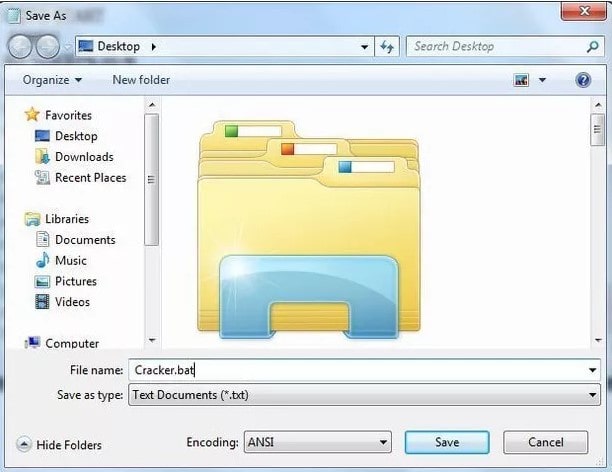
ステップ4:完了したら、あなたのシステムからファイルを見つけ、それを開きます。コマンドプロンプトのウィンドウが表示されます。
ステップ5:コマンドプロンプトの画面でファイル名を聞かれるので、ロックを解除するファイル名を入力します。拡張子も一緒に入力してください。
ステップ6:今、あなたは、ファイルの場所について尋ねるプロンプトが表示されます。ファイルの場所を入れて、Enterボタンを押す
ステップ7:コマンドプロンプトは、その長さと複雑さに応じて、パスワードを解読するためにいくつかの時間がかかります。
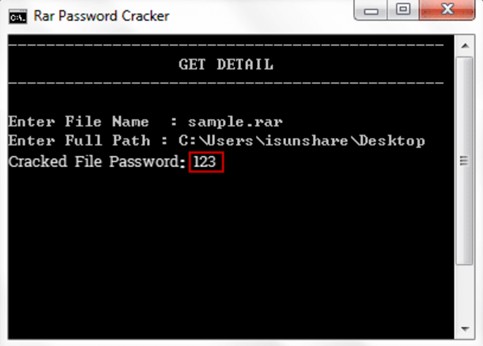
cRARkを使用してMac上でRARパスワードのロックを解除する
あなたは、使用することができます cRARk Mac上でRARファイルのロックを解除する。 cRARkは、MacとWindowsの両方のユーザーで利用できるユーティリティです。このコマンドラインRARパスワードクラッキングツールは、Linuxでも利用可能です。お使いのシステムが強力なGPUを搭載している場合、CUDAを使用して簡単に作業することができます。
このツールはMacでは動作しないと言うユーザーもいましたが、このフリーウェアのソフトウェアは、RARファイルのパスワードを解読するのに膨大な時間がかかるという事実があります。もし、パスワードの文字数などの基本的な情報や、パスワード全体の組み合わせなどの具体的な情報を覚えているのであれば、パスワードを解読するプロセスははるかに速くなります。ここで特定のガイドラインに従って、パスワードで保護されたRAR Macのロックを解除するためにcRARkを使用しています。
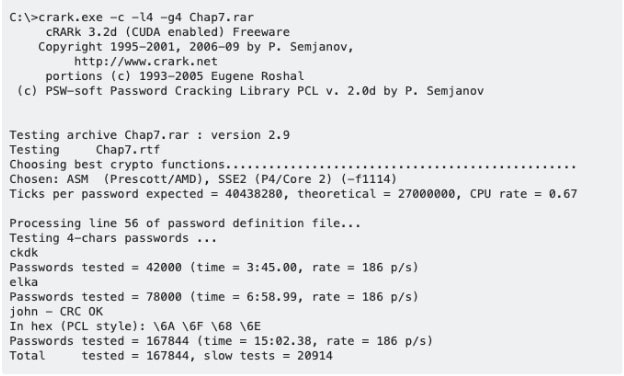
ステップ1:まず、システムにcRARkをインストールし、メニューまたは次のコマンドラインから開きます:cd /pentest/passwords/crark/
メニューから開くと、Start/Dragon –> Backtrack –> Privilege Escalation –> Password Attacks –> OfflineAttacks –> Crarkを含む。
ステップ2:メニューを開いたら、password.defファイルの作成に取り掛かります。
ステップ3::english.defファイルかcrackme.defファイルのどちらかをpassword.defにコピーして作成します。
ステップ4:ここで、使用するオプションを反映させるためにpassword.defファイルを修正します。
ステップ5:次に、二重ハッシュの下で希望のテスト方法を選択します。
パスワードの組み合わせにより、異なるコマンドラインを入力する必要があります。
- パスワードが数字のみで構成されている場合。nano password.def
[$1]*
- 小文字だけの場合。nano password.def
[$a]*
- 大文字だけの場合。nano password.def
[$A]*
- もし、パスワードの組み合わせに自信がないのならnano password.def
[$a $A $1]*
ステップ6: 最後に、保存して終了します。もしあなたのシステムがCUDAを使用できないなら、テスト中に-cコマンドを使用してオプションを無効にする必要があります。
今、あなたは簡単に2つの方法のいずれかを使用して、Mac上でRARのパスワードを解除することができます。2つの方法の複雑さを考慮すると、我々は上記の2つの方法で実現可能な解決策を見つけることができない多くの人があることを理解することができます。プロセスのどれもあなたがMac上でパスワードなしでRARファイルのロックを解除することはできません場合は、我々はあなたが仕事を得るために、Windows PC上でファイルを移動し、パスワードのロックを解除を使用することをお勧めします。
Windows用ベストRARパスワードアンロッカー
Windowsユーザーで、最高のRARパスワードアンロッカーツールをお探しなら、私たちはここでそれを提供します。シンプルなユーザーインターフェイスを持つDr.RARは、あなたのWindowsシステム上で非常に簡単に仕事を得るために助けることができます。我々は、あなたがDr.RARとWindowsコンピュータ上のRARファイルのパスワードを解読することができます次のすべての必要な手順を共有しています。しかし、手順を進める前に、Dr.RARパスワード回復ツールの主要な機能の概要を持っていることができます。
主な特徴
- 高い成功率を誇る4つのリカバリー方式を搭載。
- マルチコアCPUまたはGPUアクセラレーション技術により、リカバリープロセスを15倍高速化。
- シンプルで使いやすいインターフェイスを備えています。
- パスワードの回復状態を保存し、将来の回復に備えることができます。
- このプログラムはTunesBroチームによって設計されたので、安全で信頼性の高い使い方ができます。
さて、あなたは主要な機能を知っているように、あなたはツールを取得し、あなたのRARのパスワードを回復するためにそれを使用するために探している必要があります。以下のステップに従ってください、あなたは簡単にそれを作ることができます。
ステップ1:インストールが完了したら、システム上でアプリケーションを起動します。さて、RARパスワード復旧の画面で、ロックされたRARアーカイブをアップロードするために、そこにある追加オプションをクリックしてください。
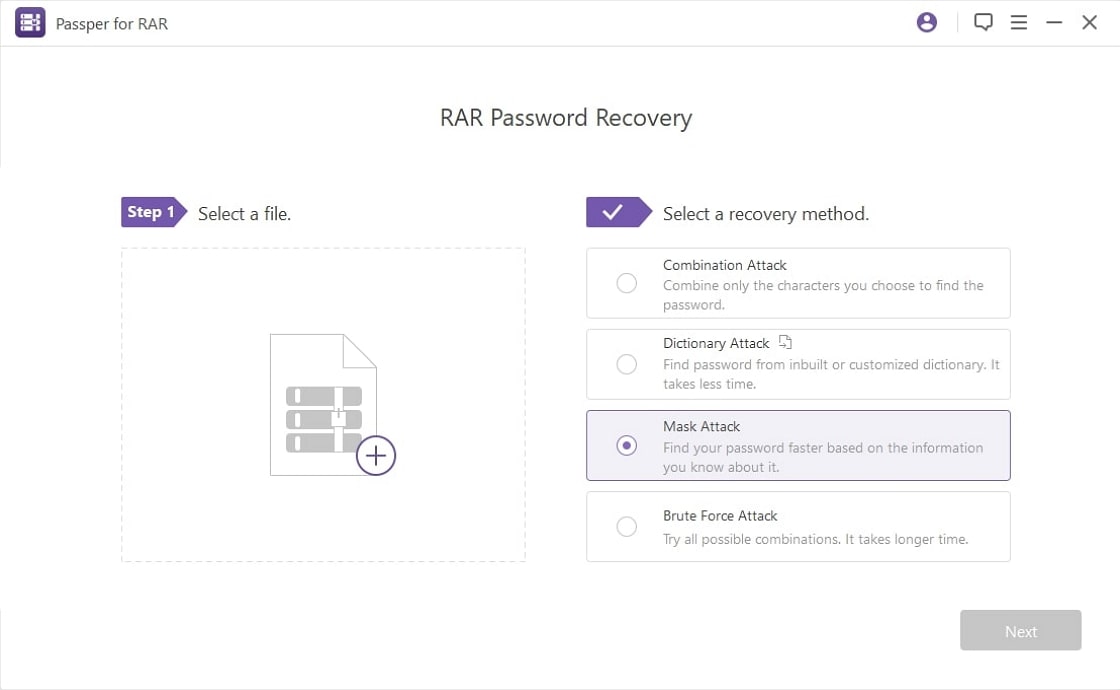
ステップ2: ここで回復方法または攻撃の種類を選択します。Dr.RARは4つの復元オプションを提供します。4つの復元方法はすべて異なる状況に対応するものです。
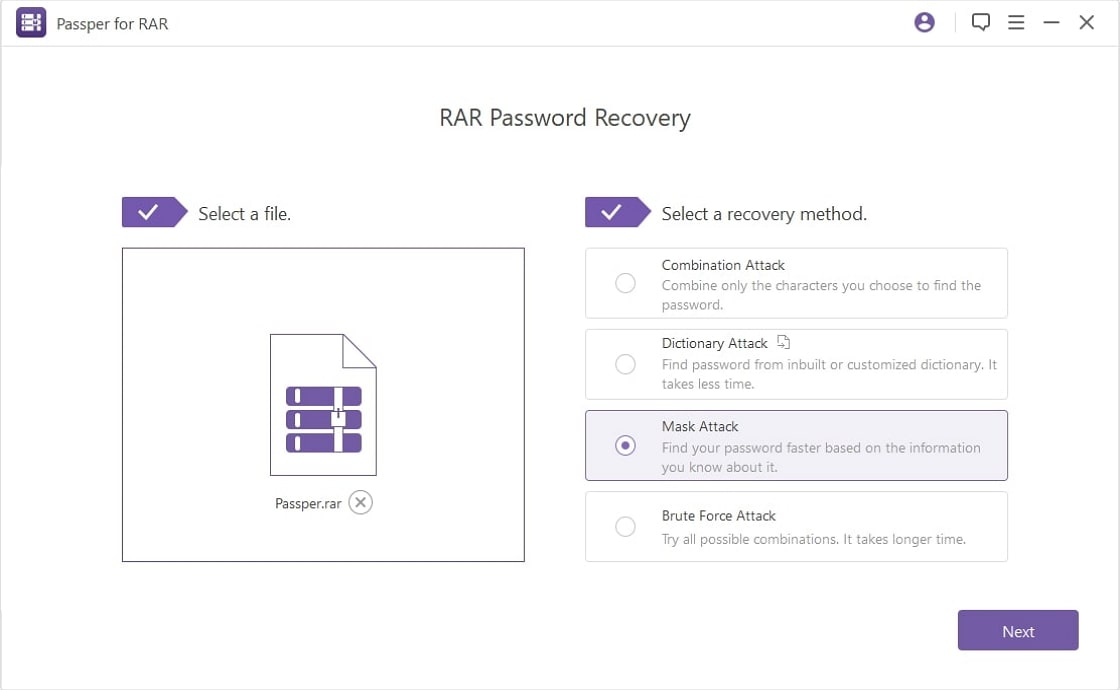
ステップ3: 適切な回復オプションを選択した後、「回復」ボタンをクリックします。しばらくすると、パスワードが回復され、画面に表示されます。
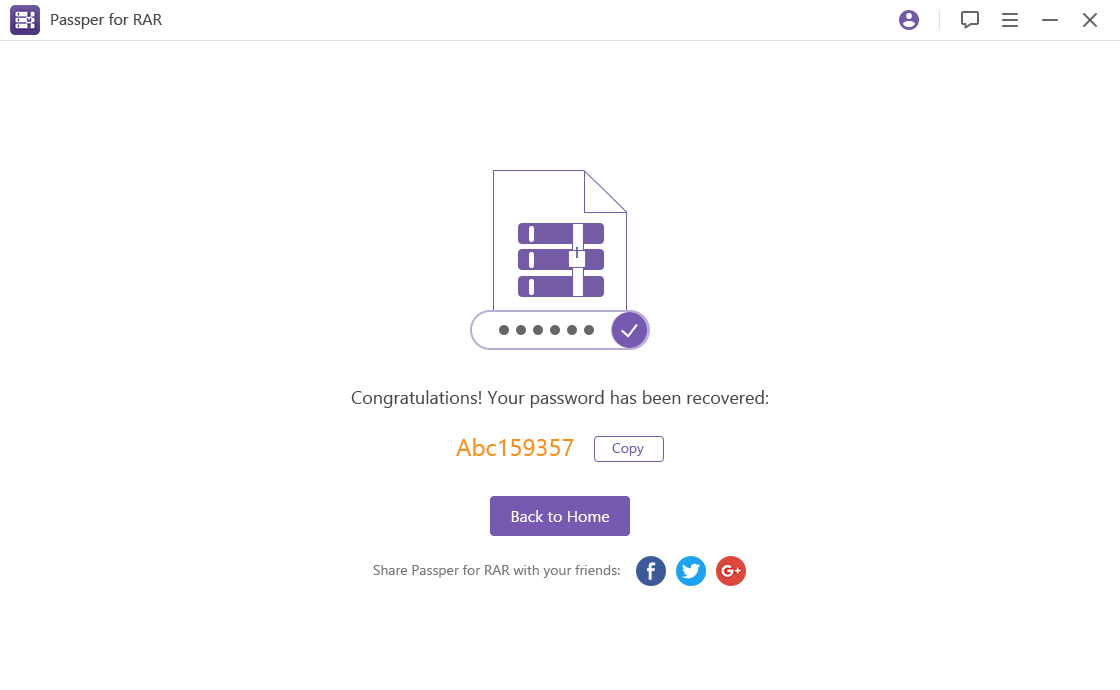
まとめ
あなたはすでに正常にMac上でRARファイルのパスワードを解除している願っています。この記事を読んだ後、MacでRARのパスワードを回復できるプログラムを見つけるのは難しいことがわかると思います。Macユーザーを支援するために、Dr.RARはMacバージョンの開発を検討しています。以下のボックスでコメントし、あなたのアイデアを教えてください。
